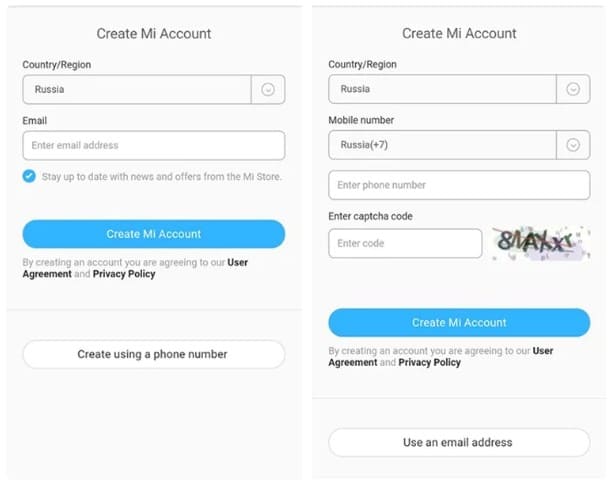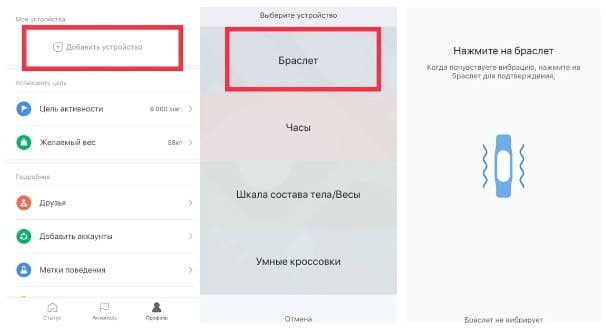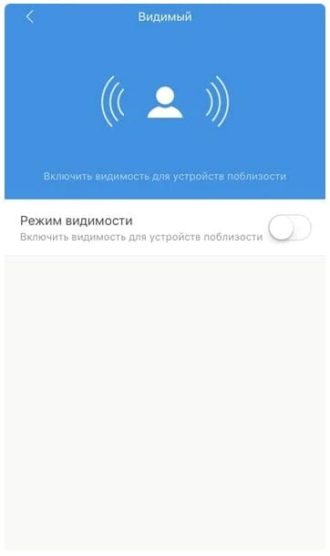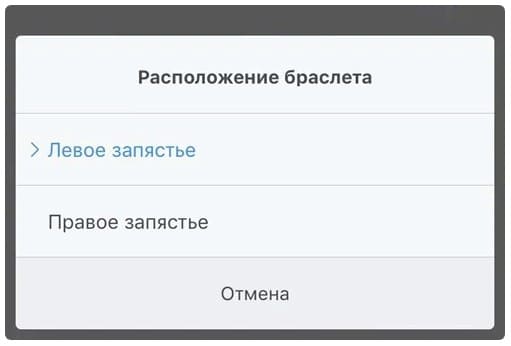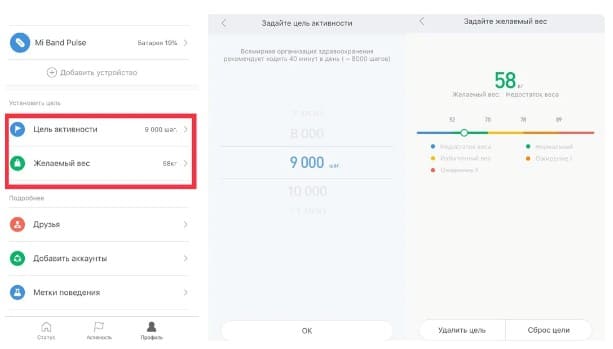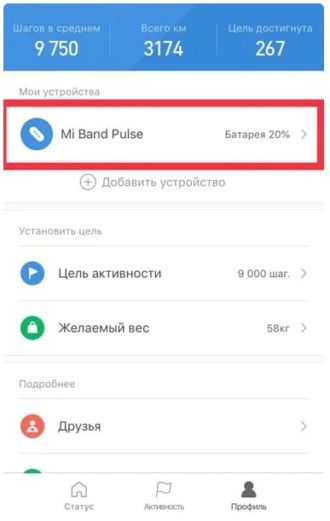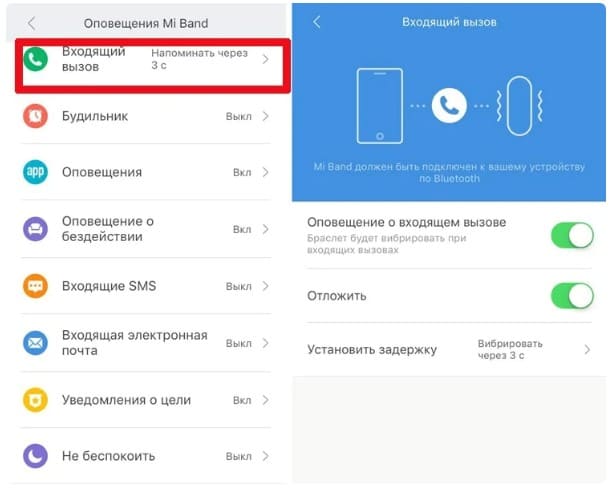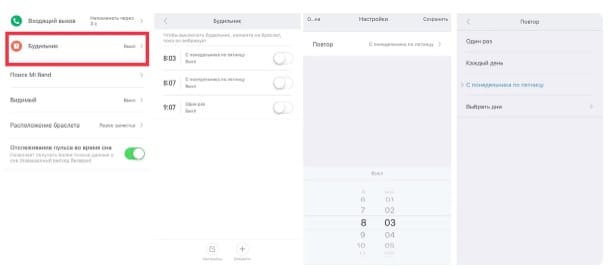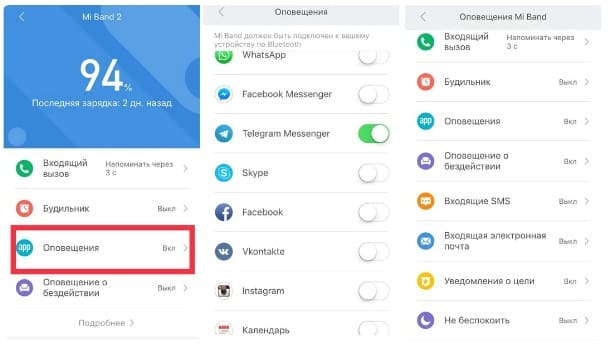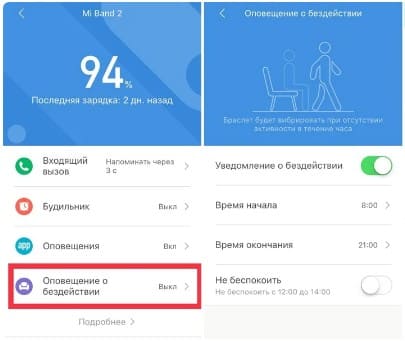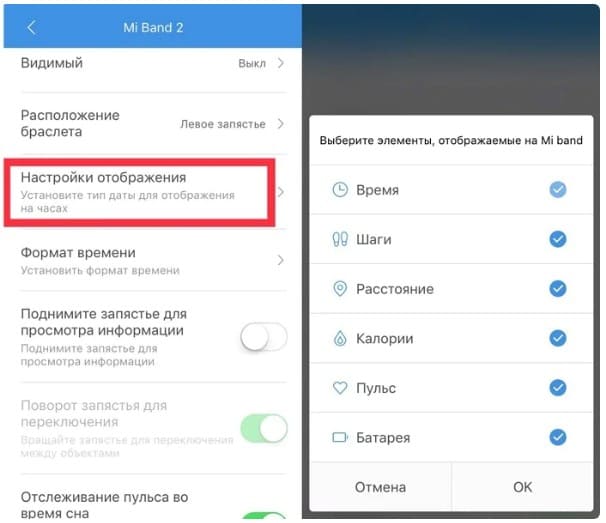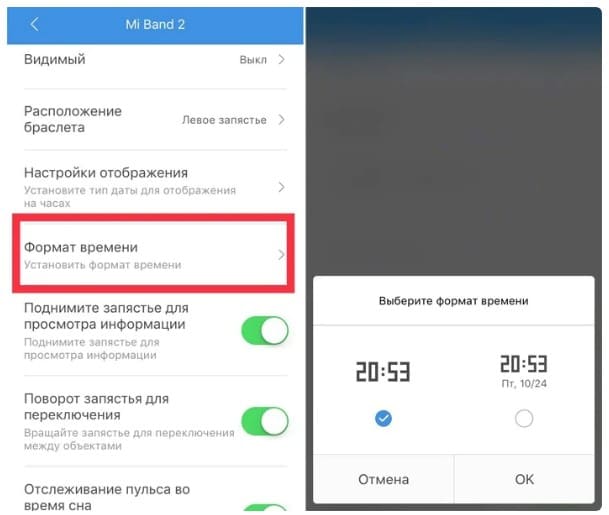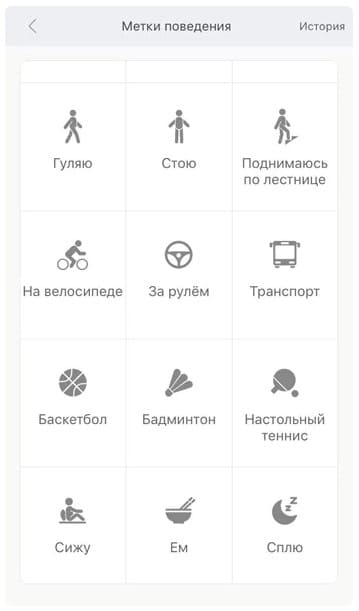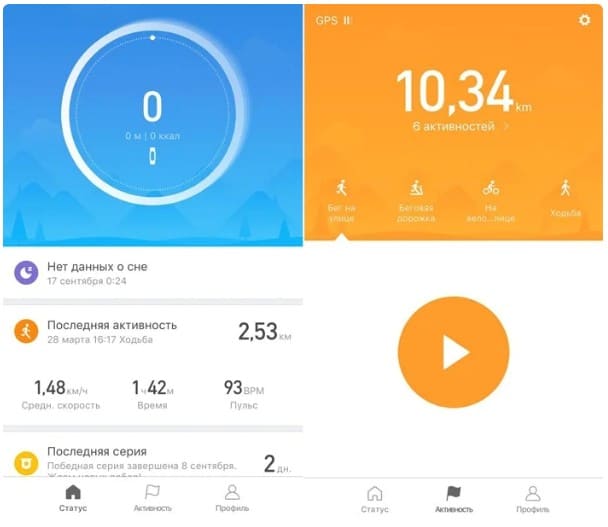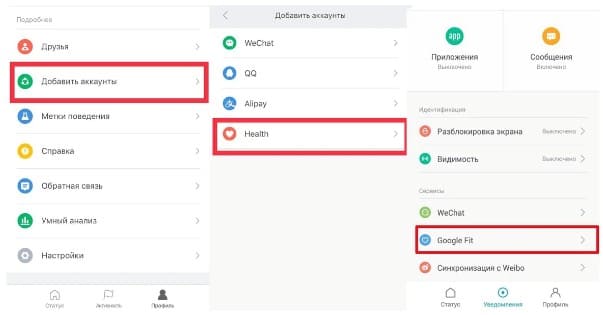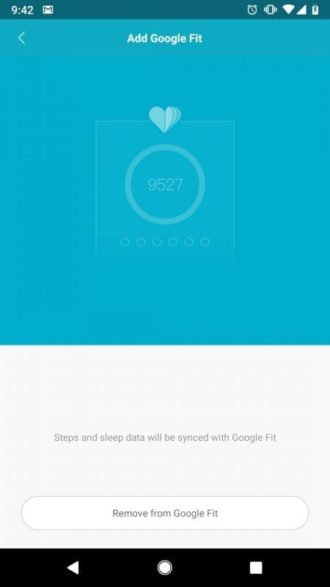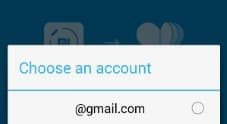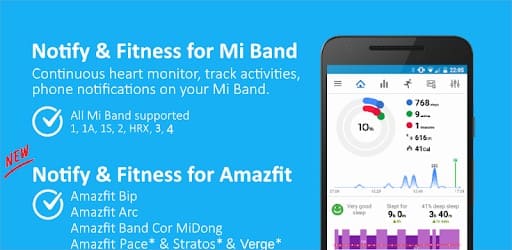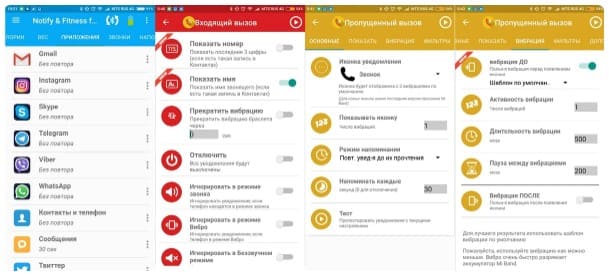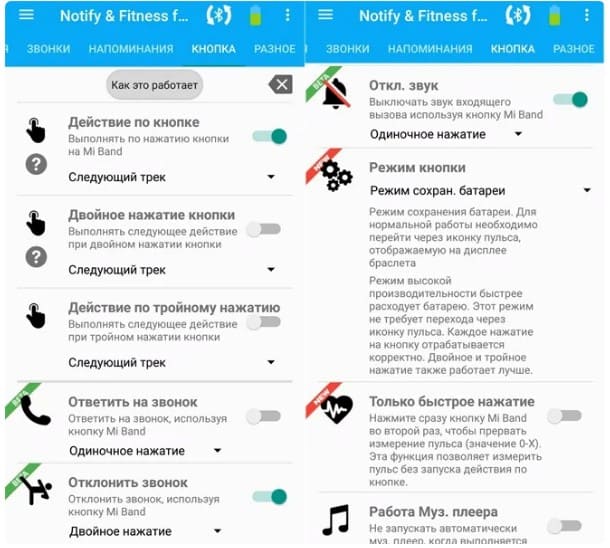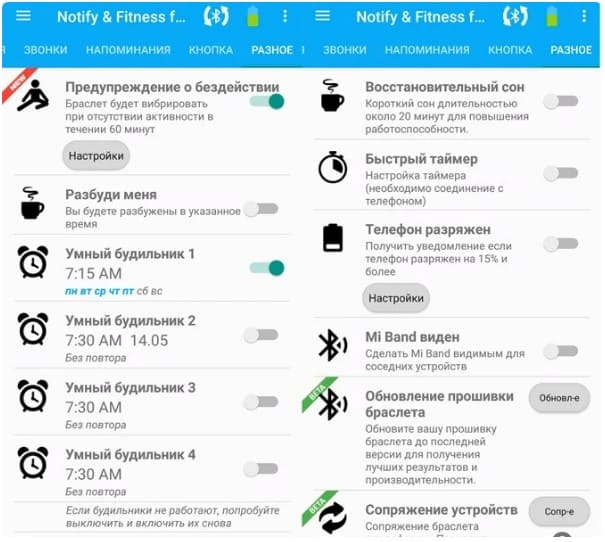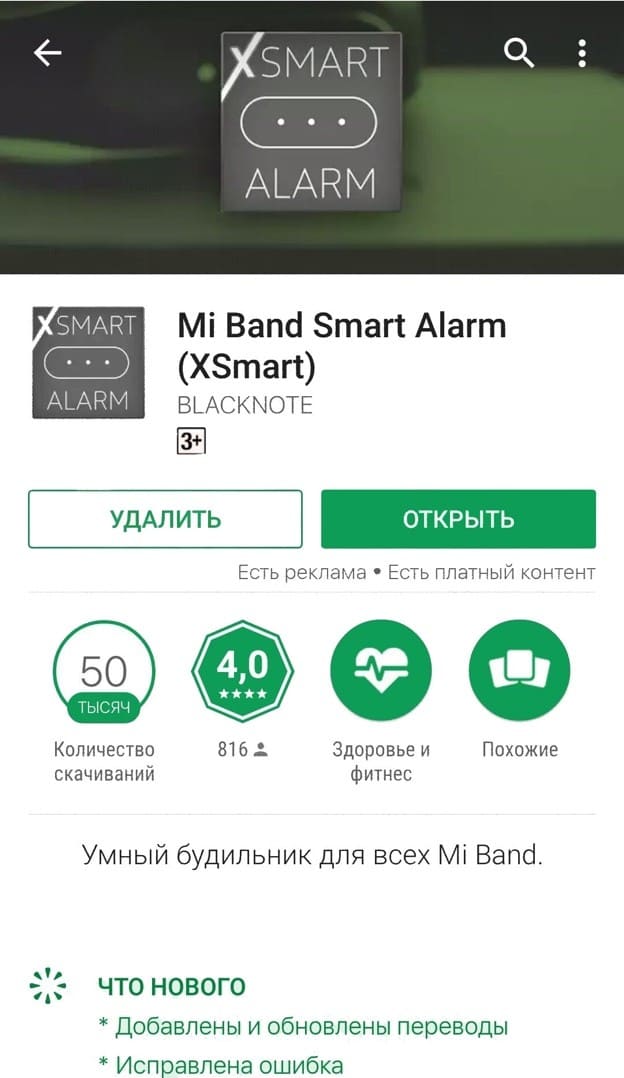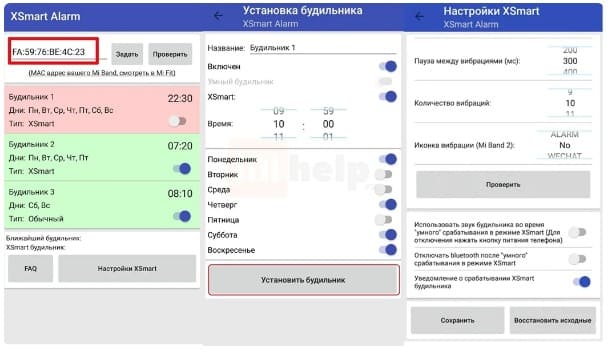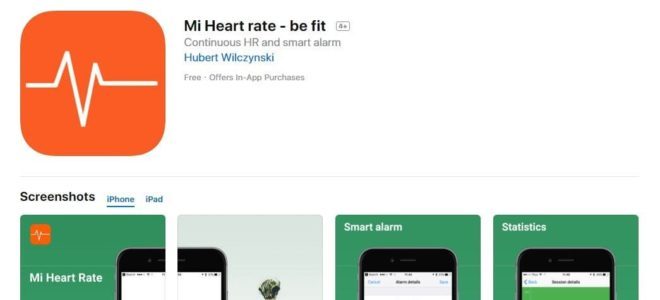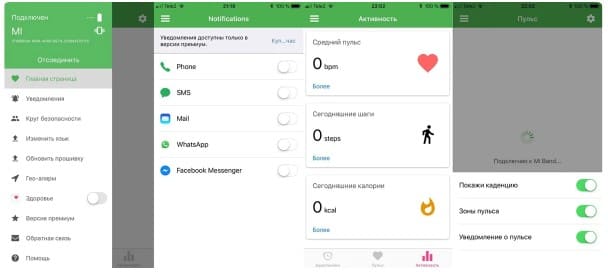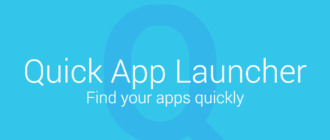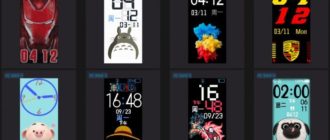Как подключить Mi Fit к Google Fit
Китайский флагман фитнес-браслетов Xiaomi предусмотрели полноценную и комфортную эксплуатацию браслета Mi Band вместе с фирменным приложением Mi Fit, которое сейчас даже появляется во всех смартфонах этой марки как «вшитое». Однако есть множество других вариантов проводить мониторинг здоровья, одним из которых является приложение Google Fit. Оно наделено и дополнительными опциями для отслеживания health-показателей, и имеет возможность хранить данные сразу с нескольких фитнес-устройств. Как это работает и как подключить Mi Fit к Google Fit – разбираемся дальше.
Оглавление статьи
Подключение фитнес-гаджета
Я рекомендую сначала подключить браслет к стандартной утилите Mi Fit, а потом переходить на сторонние программы, чтобы не было никаких сбоев и Mi Band почувствовал себя «на своем месте». Поэтому сначала мы разберем подключение к этому приложению.
Для синхронизации понадобится сам браслет, смартфон и заранее установленное приложение Mi Fit (IOS, Android).
Как подключить фитнес-браслет к Mi Fit:
- Для начала надо скачать стандартную программу и зарядить браслет, даже если он только что куплен и вынут из коробки. Во-первых, девайс не всегда заряжен на 100% после магазина, во-вторых, приложение, бывает, не считывает наполовину заряженное устройство.
- В уже поставленном на смартфон приложении проходим привычный процесс регистрации: введите почту, вес, пол, рост, а также номер телефона и страну.
- Теперь проводим сопряжение браслета и приложения. Включите Bluetooth на телефоне, перейдите в «Профиль» приложения, нажмите «Добавить устройство». Вам предложат несколько девайсов на выбор: тапните на «Браслет». После этого Mi Band завибрирует – это значит, что он просит подтверждения, нажмите на сам гаджет.
- Синхронизация окончена!
Настройка данных
Чтобы Mi Band корректно осуществлял контроль за вашими активностью и здоровьем, нужно настроить все данные – это производится во вкладке «Профиль» (также внизу вы увидите разделы «Статус» – вся статистика, «Активность» – трекер конкретных активностей: тренировок, пробежек).
Сначала подключаем видимость браслета и расположение (нажмите на имя браслета). В «Расположении» выберите нужный вариант, в зависимости от того, на какой руке вы будете носить фитнес-гаджет (изменяйте этот пункт, если переодеваете Mi Band на другую руку). Так, браслет сможет более точно вас «сканировать».
- Введите свои цели – желаемые количество шагов, вес, если вы в этом заинтересованы.
- Теперь перейдем к техническим функциям часов – тапните на наименование браслета на главной странице.
- В этой вкладке отображаются уровень зарядки браслета, дата последней зарядки, вкладки «Уведомления», «Будильник», входящие звонки, смс и опция отслеживания сна.
- Чтобы звонки переадресовывались на браслет, установите, в какой промежуток времени после начала звонка это будет происходить, и нужно ли это вам вообще (поле «Оповещение о входящем вызове»).
- Также с Mi Band у вас есть возможность настройки будильников (даже нескольких сразу), со всем прилагающимся: повторы, время и т.д.
Начиная со второго Mi Band и дальше у браслетов есть функция оповещений о сообщениях из всевозможных программ:
- Вконтакте
Также уведомления об установленных в приложении целях. Все это находится в разделе «Оповещения».
Обратите внимание на окошко «Оповещение о бездействии». Если вы носите браслет не только во время активностей или тренировок, то умный Mi Band имеет возможность уведомить вас о том, что вы засиделись и пора это дело исправить. На мой взгляд, это прекрасная функция для всех, кто имеет сидячий образ жизни и забывает в течение дня разминаться. Настройку этой опции вы можете произвести самостоятельно или отключить вовсе – все пункты на ваше усмотрение.
- Всю информацию, которую вы можете увидеть на самой капсуле браслета надо настроить в разделе «Настройки отображения».
А именно:
- Время;
- Шаги;
- Расстояние;
- Пульс;
- Заряд батареи;
- Формат времени;
- Калории.
Тут же настройте параметры отдельных групп активностей: «В транспорте», «Ем», «Сплю», конкретные виды тренировок – это доступно в Mi Band 2 и последующих версиях.
Как выглядят окна со статистиками:
Подключение сторонних программ
Переходим к основному – синхронизации с другими приложениями. Почему, вообще появилась такая потребность – сопрягать Mi Band с другими утилитами? Дело в том, что разные программы предлагают разные возможности, которых нет в фирменном приложении: умный будильник, постоянный подсчет пульса, калорий и др.
Поэтому в Mi Fit заранее предусмотрена возможность добавить аккаунт из другой программы. Лично я нахожу это очень удобным и честным по отношению к пользователям.
Вы можете соединить фитнес-браслет с Google Fit или Apple Health в зависимости от операционной системы смартфона. На странице «Профиль» перейдите в раздел «Добавить аккаунт», далее – «Health» или «Google Fit».
Как подключить Mi Fit к Google Fit
В некоторых версиях приложение само предлагает вам соединиться с утилитой гугла в окне настроек аккаунтов.
В случае если такая синхронизация вам не нравится или больше не пригодится, нажмите обратную кнопку «Удалить Google Fit» или «Remove from Google Fit», как на изображении выше (зависит от языка смартфона).
В Ми Фите переходим в «Аккаунты», «Синхронизировать», выбираем гугл приложение. Теперь в настройках телефона или там же в приложении введите свои данные от гугл аккаунта, затем при синхронизации с гугл фитом выберите этот профиль.
Чтобы проверить, успешность проделанной работы откройте Google Fit, затем раздел «Настройки», «Подключенные аккаунты». Там должно отображаться стандартное приложение Mi Fit.
Если все подтвердилось, перейдите на главный экран, обновите страницу (свайп вниз) и теперь тут вы будете видеть все данные, которые считывает фитнес-браслет Xiaomi.
Подключение Notify & Fitness for Mi Band
Эта программа доступна только для андроидов. Ранее она служила необходимой утилитой для использования фитнес-браслетов Xiaomi, но потом последние начали обновляться и совершенствоваться, а программа так и не изменялась, поэтому сейчас вопрос о надобности Notify & Fitness довольно спорный. Но на мой взгляд, даже сейчас это приложение позволяет осуществлять самую детальную настройку во многих областях, куда еще ни дошли производители браслета.
Notify & Fitness for Mi Band предлагает массу детальных настроек для уведомлений: длительность звонка, идентификация номера и имени, настройка вибраций – находятся в разделах «Приложения», «Напоминания» и «Звонки».
Также здесь вы можете детально поработать с единственной кнопкой на капсуле браслета, а именно задать каждому виду нажатия свое действие (находится в «Кнопке»).
Далее – настройка умного будильника. Моя любимая опция этой утилиты. Работает следующим образом: браслет поднимет вас в нужную фазу сна, чтобы вы чувствовали себя бодрым и выспавшимся, даже поспав три часа.
Настройки сна очень широкие. Здесь и возможность «Восстановительного сна», и установления нескольких будильников, а также уже известная нам опция «Предупреждение о бездействии». Все эти функции вы найдете во вкладке «Разное».
И наконец, то, что многие пользователи фитнес-девайсов считают просто необходимым – безостановочный мониторинг пульса. Напомню, что в Mi Fit нет такой опции (доступно только интервальное измерение), поэтому данная программа может вам в этом помочь.
Как раздать интернет с телефона Xiaomi: 2 способа
Как объединить контакты на Xiaomi? 4 рабочих способа
Умный будильник для финтес-браслета
Наряду с отдельными опциями, для Mi Band существует целое приложение с умным будильником – Mi Band Smart Alarm.
Интерфейс у приложения не самый современный, зато простой и понятный, так же, как и настройка работы будильника.
У вас есть возможность настроить как отдельно умный или обычный сигналы, так и вместе (и тот, и тот). Время, количество вибраций, паузы – все включено.
Синхронизация с Mi HR (Mi Heart Rate)
И последнее приложение для мониторинга здоровья – Mi Heart Rate Measuring. Имеет возможность непрерывного измерения пульса, подсчета шагов и сожженных калорий.
Программа подскажет вам, снизить или повысить нагрузки во время тренировок, опираясь на ваши желаемые результаты, которые также можно отрегулировать. Дополнительно: уведомления, оповещение и т.д.
Однако сейчас приложение вызывает разные реакции у пользователей. Одной из причин является то, что многие функции платные. Плохо этот или хорошо – на усмотрение каждого. Мне кажется, что, если программа корректно выполняет свои функции – этого достаточно, чтобы считать ее пригодной.
В завершение хочу сказать, что установка и синхронизация разных утилит зависит от предпочтений и потребностей. Кому-то хватает стандартного Mi Fit, а мне, например, больше по душе функции и возможности Notify & Fitness for Mi Band. Поэтому рекомендую попробовать все приложения, чтобы точно убедиться, какая программа помогает вам в области здоровья больше и качественнее.